Windows 11: Tepsi Alanında Simgeleri Göster veya Gizle (Görev Çubuğu Köşe Taşması)
Artık Görev Çubuğu Köşe Taşması olarak bilinen Windows 11 tepsi alanında Simgeleri gösterebilir veya gizleyebilirsiniz. Bu gönderi size bunun nasıl yapılabileceğini gösterecek.
Reklamcılık
Windows 11, görev çubuğu, Başlat menüsü ve bildirim alanı hakkında bildiğimiz hemen hemen her şeyi değiştirir. İşletim sisteminin bu kısımlarını yine de özelleştirebilirsiniz, ancak bazı önemli değişiklikler var. Windows 11'deki görev çubuğuyla ilgili, örneğin nasıl yapılacağı gibi birkaç konuyu zaten ele aldık. ortalanmış görev çubuğunu devre dışı bırak Windows 11'de.
Bu yazıda, Windows 11'de tepsi alanındaki simgeleri nasıl gizleyeceğinizi öğreneceksiniz.
Tepsi Alanında Simgeleri Göster veya Gizle (Görev Çubuğu Köşe Taşması)
- Açık Windows Ayarları kullanarak Windows 11'de Kazanç + ben kısayol veya başka bir yöntem.
- şuraya git Kişiselleştirme bölümünü seçin, ardından görev çubuğu.

- Tıklamak Görev Çubuğu Köşe Taşması.
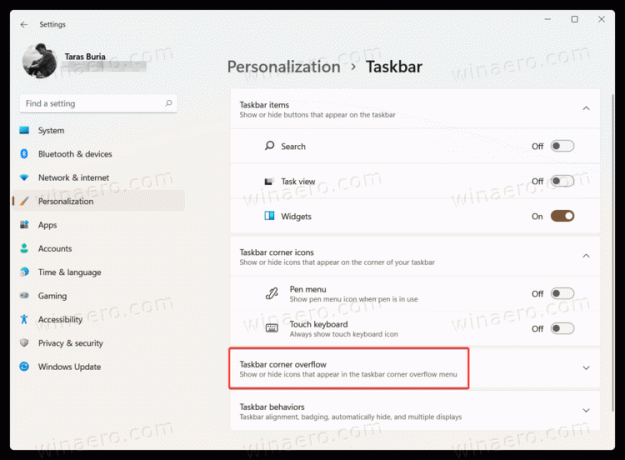
- Windows 11'deki bildirim alanından gizlemek istediğiniz tüm simgeleri devre dışı bırakın.

- Uygulamaları etkinleştirmek, simgelerini kontrol merkezi düğmesinin ve dil giriş göstergesinin solundaki bildirim alanına getirecektir.
Bir uygulama için bir bildirim simgesini kapatırsanız, simgesi görev çubuğu köşesinde değil, görev çubuğu köşesi taşma menüsünde görünür.
Ancak bir uygulamanın bildirim simgesini açarsanız, simgesi görev çubuğunun hemen köşesinde görünür. Görev çubuğu köşe taşmasının arkasına gizlenmeyecek.
Sürükle ve bırak özelliğini kullanma
Alternatif olarak, simgeyi ekranın sağ alt köşesindeki yukarı ok düğmesinin üzerine sürükleyebilirsiniz.
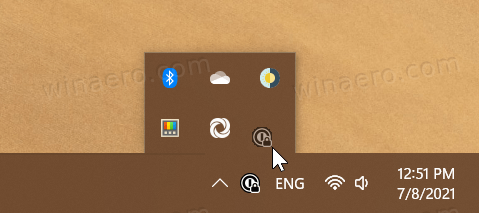
Ağ ve birim simgeleri
Windows 11'deki tepsi alanındaki en büyük değişikliklerden biri, Windows 11'de ağ ve birim simgelerini gizleyememenizdir. Bu kontroller artık ekranınızın sağ alt köşesine kalıcı olarak çivilenmiştir. Bu kararın arkasındaki mantık, ağ ve hacim simgelerinin artık kontrol merkezini açmak için tek bir düğme görevi görmesidir. Sonuç olarak, kullanıcılar Windows 11'de ağ ve birim simgelerini devre dışı bırakamaz veya gizleyemez.


